Las plantillas o templates de WhatsApp, son una herramienta muy útil que te permitirá profesionalizar tus esfuerzos de marketing y soporte a través de la app de mensajería más utilizada del mundo. En esta guía, veremos a detalle qué son y cómo crear Plantillas de Whatsapp para tu negocio – Paso a paso.
¿Qué son los templates de WhatsApp?
Básicamente, los WhatsApp Templates o Plantillas de WhatsApp son mensajes predefinidos que puedes utilizar para comunicarte con tus clientes. A diferencia de los mensajes tradicionales, las plantillas tienen muchas funcionalidades y ventajas. Algunas son:
- Te permiten enviar mensajes automáticos.
- Te permiten enviar campañas masivas con campos personalizados.
- Te permiten crear WhatsApp Flows (secuencias de mensajes interactivos).
Es importante entender que, si bien Meta ofrece plantillas ya redactadas, puedes crear mensajes completamente personalizados que incluyan títulos, imágenes e incluso botones.
Dependiendo del mensaje que quieras enviar, las plantillas se categorizan en tres tipos:
- Marketing: Todo lo que tenga que ver con contenido promocional. Por ejemplo, descuentos especiales.
- Servicio: Todo lo que tenga que ver con utilidad. Por ejemplo, mensajes relacionados al estado del pedido de un cliente.
- Autenticación: Sirve para enviar un código de autenticación a un usuario para acceder a tu plataforma.
En esta guía, veremos cómo crear una plantilla para una campaña masiva, comunicando un descuento de temporada. Veamos cómo se hace.
Cómo crear Plantillas de WhatsApp en 3 pasos
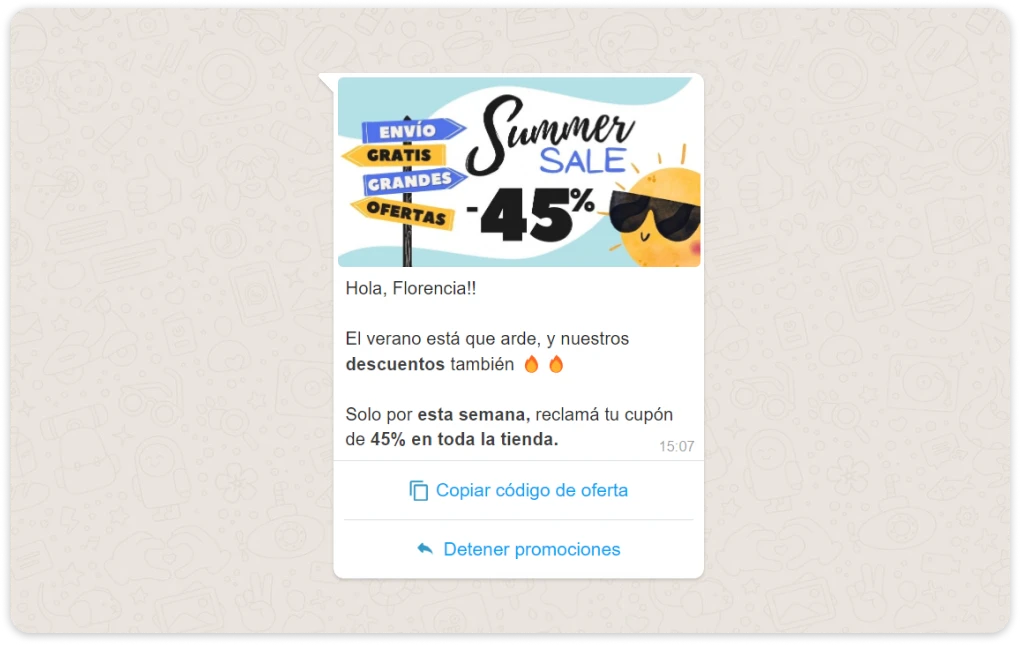
1. Accede al Administrador de Plantillas
El primer paso para crear una Plantilla de WhatsApp es entrar al Administrador de Plantillas, dentro del Meta Business Suite.
Si ya estás logueado/a en tu cuenta de empresa de Meta, haz clic aquí para ir directo.
Esto nos redirigirá al Administrador de Plantillas de Meta. Para empezar la aventura de crear nuestra primera plantilla, solo debes darle clic a “Crear Plantilla”, arriba a la derecha.
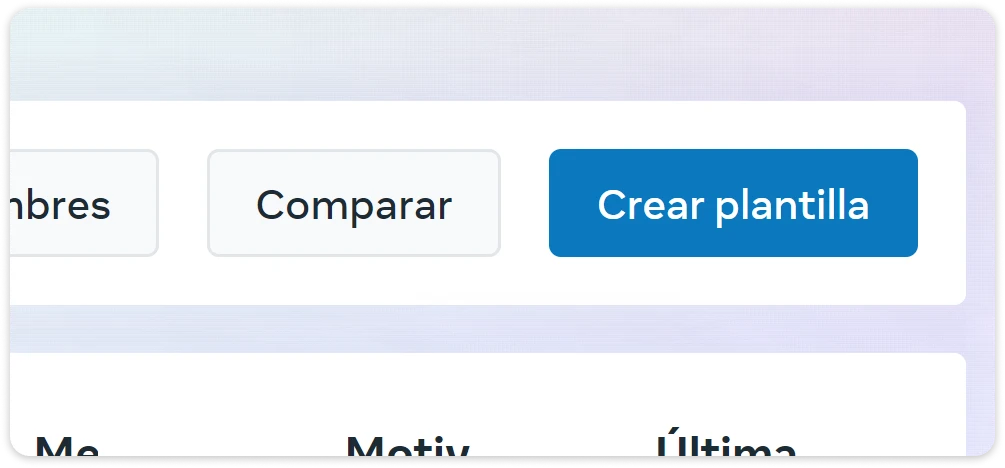
2. Elige el tipo de Plantilla
El siguiente paso será elegir el tipo de plantilla que queremos crear. Como es una campaña para comunicar un descuento, y queremos crear un mensaje completamente personalizado, iremos por: Marketing > Personalizado.
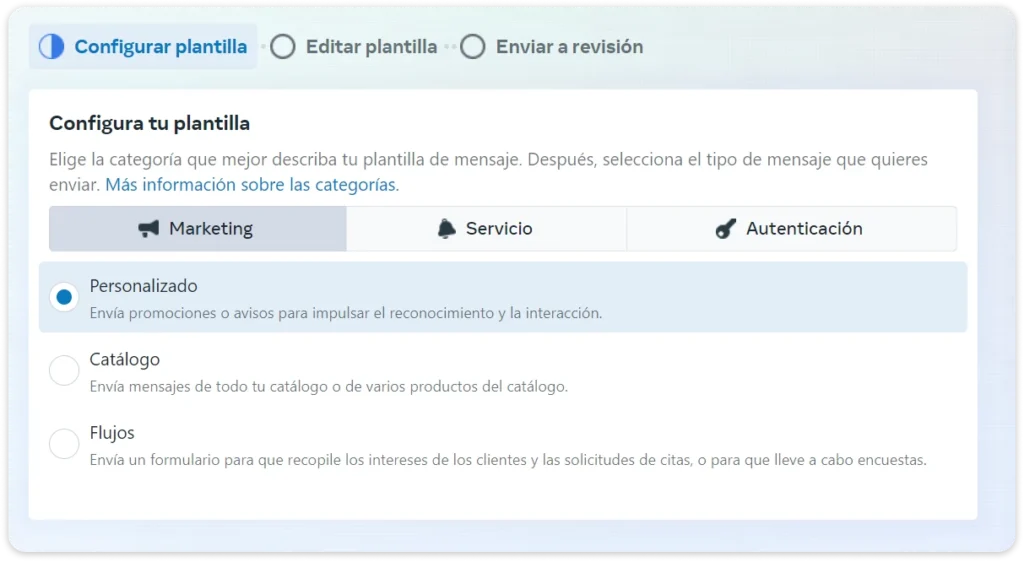
3. Crea tu plantilla de WhatsApp
Una vez ingresemos al editor de la plantilla, debemos asegurarnos de ponerle un nombre descriptivo, y seleccionar el idioma en el cual estará el mensaje de nuestra plantilla.
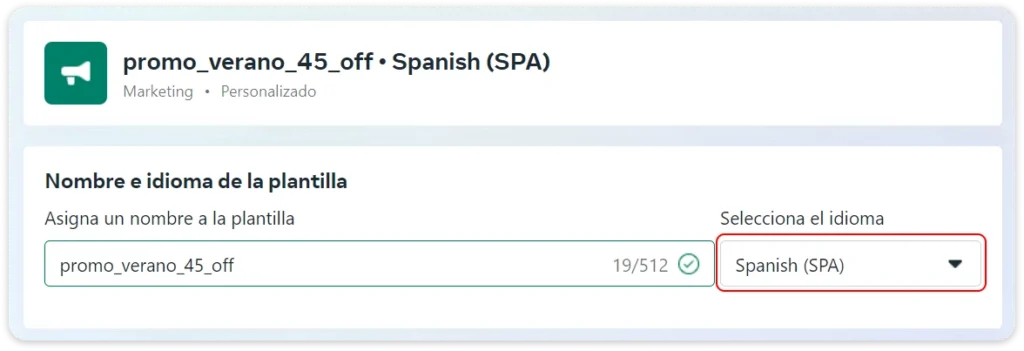
Tip: Los idiomas están todos en inglés. Coloca “spa” en el buscador para encontrar el idioma Español más rápido.
Redactando el cuerpo del mensaje
Si quieres agregarle una imagen a tu mensaje, debes subirla dentro del elemento de la cabecera:
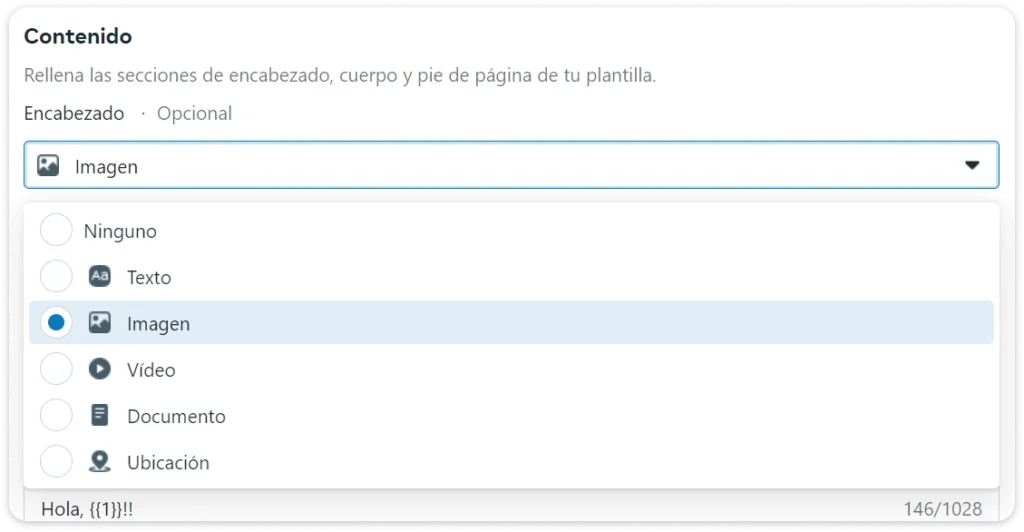
Ten en cuenta que este no es un elemento obligatorio. Puedes enviar plantillas sin una cabecera.
En el cuerpo o body es donde redactaremos el mensaje en sí. Para este ejemplo, iremos por el siguiente mensaje:
Hola!!
El verano está que arde, y nuestros descuentos también 🔥🔥
Solo por esta semana, reclamá tu cupón de 45% en toda la tienda.
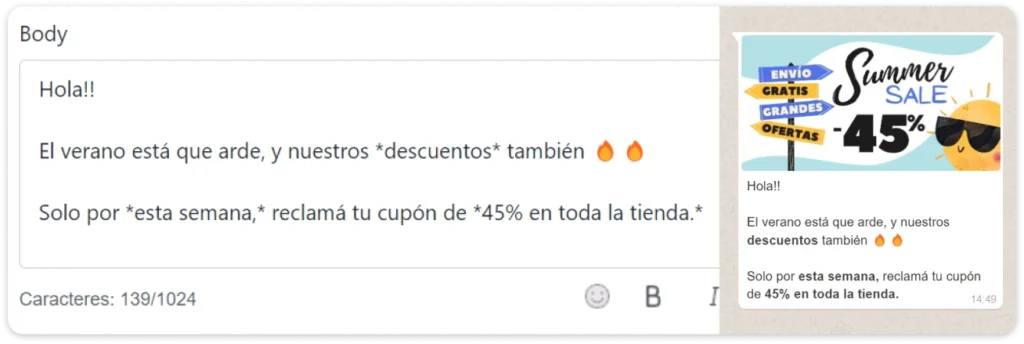
Como ves en el ejemplo, mejoré la estética del mensaje agregando emojis y negritas. Eso lo puedes conseguir todo utilizando estos controles:
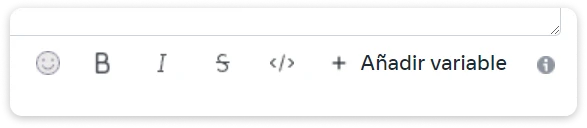
Una ventaja enorme de las Plantillas sobre los mensajes convencionales, es que puedes agregarle variables dinámicas, como pueden ser nombres, fechas, productos, entre otros. Para incluir una variable, debes tocar en “+ Agregar variable”
Luego córtala y pégala en donde quede mejor para el mensaje. En este caso, incluiremos el nombre del destinatario, por lo que lo pondremos al inicio.
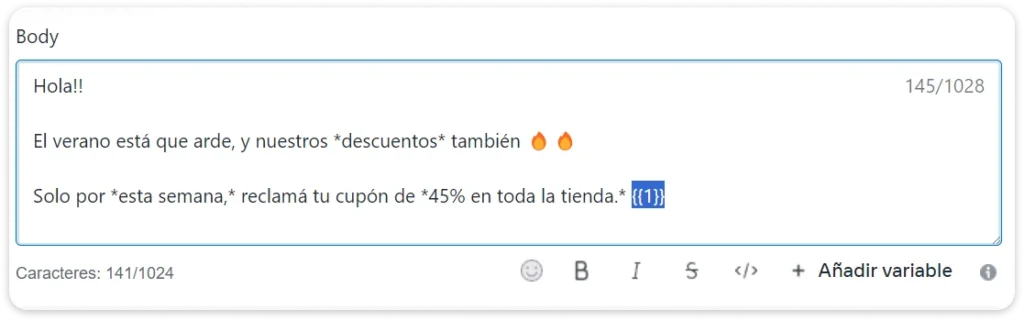
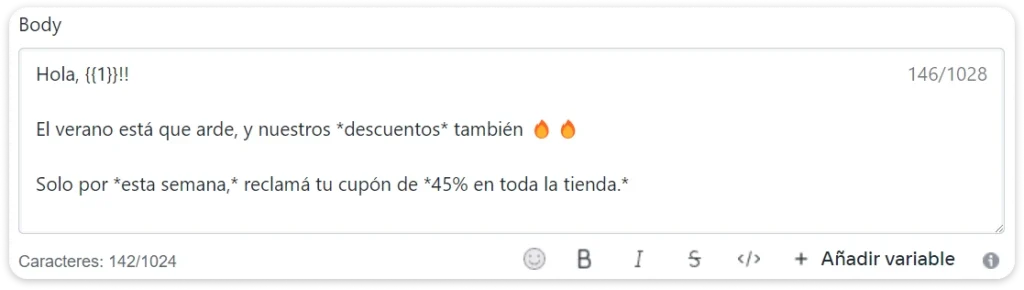
Una vez coloques una variable dinámica, Meta te pedirá que pongas un ejemplo del contenido que esperas que tenga ese elemento:
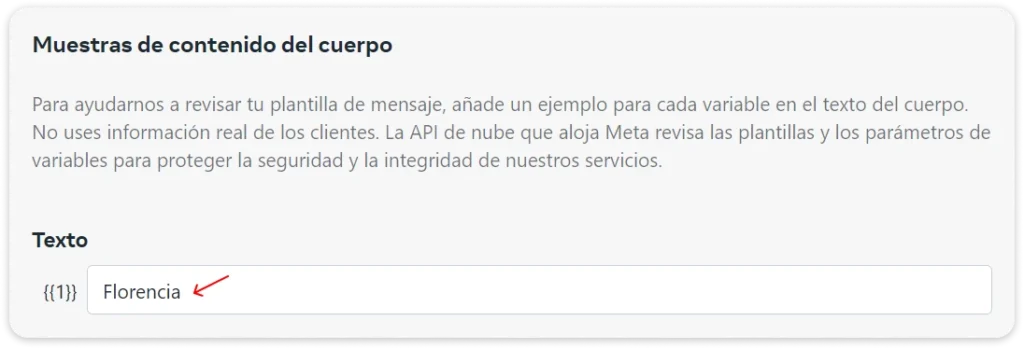
Agregando Botones
Al igual que con la cabecera, este paso no es obligatorio. Puedes enviar plantillas sin la necesidad de colocar ningún botón. Los mensajes que solo contienen un body son percibidos como “más orgánicos” por lo que pueden funcionar mejor si lo que buscas es que el cliente te responda.
Para este ejemplo agregaremos botones ya que queremos regalar el cupón de descuento sin tener que estar enviándolo uno por uno. Para eso usaremos dos botones:
- Copiar código de oferta: Botón especial para enviar descuentos. Cuando lo coloques, llena el campo de «Código de oferta» con el código que quieres que el cliente use en tu tienda.
- Detener promociones: Como con los Emails, debemos darle al usuario la posibilidad de dejar de recibir nuestros mensajes de marketing.
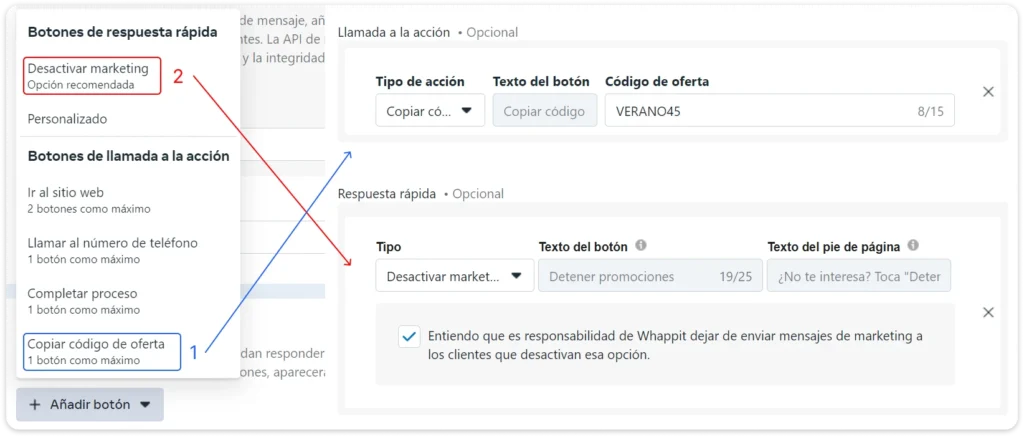
Una vez tengamos todo listo, debemos mandarlo a aprobar. Te recomendamos que te asegures que el idioma sea el correcto para la plantilla, leas el mensaje por errores de tipeo, y que el código de descuento sea el indicado.
Si ya estás seguro/a de que está todo en orden, dale clic a “Enviar a revisión”, en la esquina inferior derecha. Cuando te salte el pop-up de confirmación, cliquea “Confirmar”.
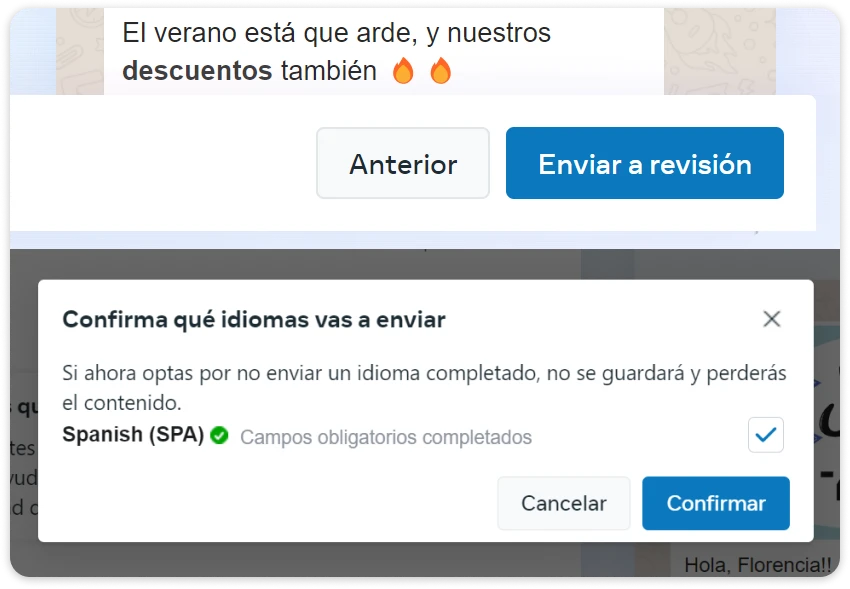
Una vez de vuelta en el administrador de plantillas, dale unos minutos y refresca la página. El estado de tu Plantilla de WhatsApp debería pasar de “En revisión” a “Activa”.
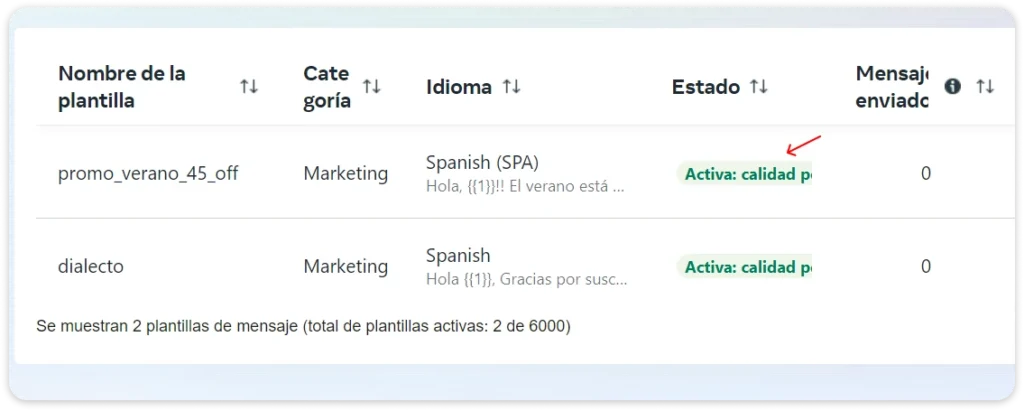
Cómo enviar Plantillas de WhatsApp
Las Plantillas de WhatsApp están pensadas para negocios que quieran profesionalizar el uso de esta plataforma; por lo que si quieres automatizar su envío o hacer una campaña masiva, debes hacer uso de una herramienta conectada a la API de WhatsApp, como es el caso de Dialecto.
Si te interesa, aquí te dejamos un tutorial de cómo enviar una campaña de WhatsApp en Dialecto.Si necesitas más información, no dudes en contactarnos a hola@dialecto.com.


